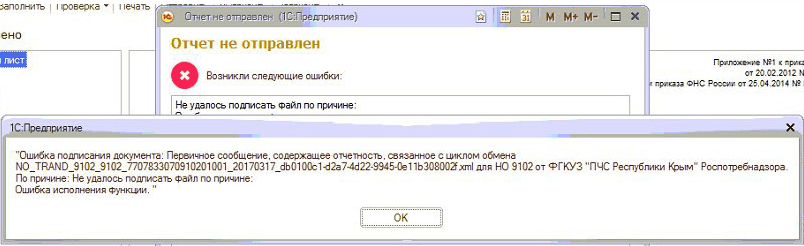Полный текст ошибки выглядит следующим образом:
Ошибка подписания документа. Первичное сообщение, содержащее отчетность, связанное с циклом обмена …ХХХХХХХХХХХХХ…
По причине: Не удалось подписать файл по причине: Ошибка исполнения функции.
Если в качестве СКЗИ используется КриптоПро CSP:
1. Проверьте актуальность лицензии КриптоПро CSP, при необходимости продлите лицензию.
2. Если лицензия действующая:
— отключите контроль учетных записей Windows и перезагрузите компьютер;
— выдайте полные права на папки с 1С, криптопровайдером, контейнером;
— выдайте права пользователю через конфигуратор 1С.
3. Если предыдущие действия не помогли, установите сертификат КриптоПро CSP.
Если в качестве СКЗИ используется ViPNet CSP:
1. Добавьте контейнер и установите сертификат.
2. Перезапустите 1С.
Навигация по разделам:
- Комплексные решения 1С (КА, ERP, УПП), управленческий учет (УНФ), корпорациям
- 1С Комплексная автоматизация 8. Редакция 2
- КА Зарплата
- КА Настройка программы
- КА ОС и НМА
- КА Отчетность
- КА Покупка, продажа
- КА Продажи
- КА Производство
- КА Закрытие месяца
- КА Администрирование
- КА Склад
- КА Казначейство
- 1С:Предприятие 8. ERP Управление предприятием 2.0
- ERP Подсистема управленческого учета
- ERP: Подсистема Зарплата и управление персоналом
- ERP Подсистема регламентированного учета
- 1С:Управление нашей фирмой 8
- УНФ Деньги
- УНФ Планирование
- УНФ Покупка, продажа
- УНФ Производство
- УНФ Розница
- УНФ Отчетность
- УНФ Администрирование
- УНФ Анализ
- УНФ Заработная плата
- УНФ Компания
- 1С Комплексная автоматизация 8. Редакция 2
- Хозрасчетным организациям — бухгалтерия, ЗУП
- 1C:Бухгалтерия 8
- БП Банк и касса
- БП Склад, покупка, продажа
- БП Зарплата
- БП Администрирование
- БП Декларация по налогу на имущество
- БП Закрытие месяца
- БП МЦ
- БП НДС
- БП НДФЛ
- БП пилотный проект ФСС
- БП Прибыль
- БП Производство
- БП Справочники, документы, печатные формы
- БП УСН
- БП Учет ОС и НМА
- БП Отчетность по Алко декларации
- БП Отчетность в Пенсионный Фонд
- БП Учетная политика, ввод остатков, начальные настройки
- БП Отчетность по УСН
- БП Бухгалтерская отчетность
- БП Отчетность в ФСС
- БП Земельный налог
- БП Транспортный налог
- БП Отчетность по страховым взносам
- БП СЗВ-ТД
- 1С:Зарплата и Управление Персоналом 8
- ЗУП-3 Кадровый учет
- ЗУП-3 Отражение зарплаты в бухгалтерском учете
- ЗУП-3 Налоги и взносы
- ЗУП-3 Администрирование
- ЗУП-3 Больничный
- ЗУП-3 Зарплата
- ЗУП-3 Начальное заполнение, учетная политика, параметры учета
- ЗУП-3 НДФЛ
- ЗУП-3 Отпуск
- ЗУП-3 Отчетность
- ЗУП-3 Пособия
- ЗУП-3 Синхронизация
- ЗУП-3 Отчетность по страховым взносам
- 1С:Предприятие 8. Бухгалтерия сельскохозяйственного предприятия
- БПСельхоз ОС и НМА
- БПСельхоз Пайщики
- БПСельхоз Банк и Касса
- БПСельхоз НДС
- БПСельхоз Взаиморасчеты с контагентами
- БПСХ Учетная политика, ввод остатков, начальные настройки
- 1С:Предприятие 8. Бухгалтерия строительной организации
- 1C:Предприятие 8. Подрядчик строительства. Управление строительным производством
- 1C:Бухгалтерия 8
- Торговым, складским, транспортным организациям
- 1С:Предприятие 8. Управление торговлей, редакция 11
- УТ-11 Закупки
- УТ-11 CRM и Маркетинг
- УТ-11 Нормативно-справочная информация
- УТ-11 Оптовая торговля
- УТ-11 Продажи
- УТ-11 Розничная торговля
- УТ-11 Склад и Доставка
- УТ-11 Казначейство
- УТ-11 Администрирование
- УТ-11 Финансовый результат и контроллинг
- УТ-11 Планирование
- 1С:Розница 8 (2.3)
- Розница. Нормативно-справочная информация
- Розница. Продажи
- Розница. Склад
- Розница. Финансы
- Розница.Закупки и запасы
- Розница. Маркетинг
- Розница. Администрирование
- Розница. Персонал
- 1С:Розница 8. Аптека
- 1С:Розница 8. Ювелирный магазин
- Маркировка товаров
- ФГИС «Меркурий» (учет продукции животного происхождения) ВетИС
- Маркировка табачной продукции
- Маркировка молочной продукции
- Маркировка обувной продукции
- Маркировка легкой промышленности (одежды)
- Маркировка лекарственных средств
- МДЛП Настойка обмена с ИС «МДЛП»
- МДЛП Текущие вопросы
- МДЛП Регистрация в личном кабинете
- Маркировка шин и покрышек
- Маркировка кресел-колясок
- Маркировка велосипедов
- Маркировка питьевой воды
- Маркировка пива и слабоалкогольной продукции
- Маркировка БАДов
- Маркировка антисептиков
- Маркировка медицинских изделий
- Торговое оборудование
- ККТ, ОФД, 54 ФЗ
- Сканер штрих-кода
- ТСД
- Принтер этикеток
- Весы
- Эквайринговый терминал
- ЕГАИС
- ЕГАИС настройка рабочего места (установка панели Рутокен, УТМ)
- ЕГАИС текущие вопросы
- Моби-С
- 1С:Розница 8 (3.0)
- 1С:РМК
- 1С:Касса
- 1С:Мобильная касса
- 1С:Предприятие 8. Управление торговлей, редакция 11
- Бюджетным организациям
- 1С:Бухгалтерия государственного учреждения 8
- БГУ Банк и Касса
- БГУ ГСМ
- БГУ Декларация по прибыли
- БГУ Закрытие года, исправление ошибок прошлых лет
- БГУ Материальные запасы
- БГУ НДС, Прибыль и др. платежи в бюджет
- БГУ ОС и НМА
- БГУ Отражение зарплаты
- БГУ Отчетность
- БГУ Планирование и санкционирование
- БГУ Справочники, настройки, печатнае формы
- БГУ СУФД, К-Банк, АЦК-Финансы, Эл. бюджет, Мат.Капитал
- БГУ УСН
- БГУ Администрирование
- БГУ. Взаиморасчеты с разными дебиторами/кредиторами
- БГУ Услуги
- БГУ Стандартные отчеты, регистры учета
- БГУ Имущество казны
- БГУ Переход на новый ПСБУ и стандарты
- БГУ Аренда
- БГУ Доходы, в т.ч. Платные услуги
- 1С:Зарплата и кадры государственного учреждения. Ред. 3.1
- ЗКГУ 3 Взносы
- ЗКГУ 3 Зарплата
- ЗКГУ 3 Кадры
- ЗКГУ 3 Начисления
- ЗКГУ 3 НДФЛ
- ЗКГУ 3 Отпуск
- ЗКГУ 3 Отражение в бухучете
- ЗКГУ 3 Больничный
- ЗКГУ 3 Отчеты
- ЗКГУ 3 Удержания
- 1С:Бухгалтерия государственного учреждения 8
- Специализированные решения
- ЖКХ
- 1С:Предприятие 8. Расчет квартплаты и бухгалтерия ЖКХ
- 1С:Предприятие 8. Учет в управляющих компаниях ЖКХ, ТСЖ и ЖСК.
- Общепит
- ФК:Учет в общепите
- Общепит — общие вопросы
- Детское питание
- Диетическое питание
- Питание в образовательных организациях
- 1С: Предприятие 8. Общепит
- 1С:Предприятие 8. Управление автотранспортом.
- Образовательным организациям
- 1С:Колледж
- Автозапчасти, сервис, продажа автомобилей
- 1С: Предприятие 8. Автосервис
- ЖКХ
- Обмены между типовыми конфигурациями
- Обмен данными между 1С:Бухгалтерия 8 и 1С:Зарплата и управление персоналом 8
- Обмен данными между 1С:Бухгалтерия 8 и 1С:Предприятие 8. Управление торговлей
- Обмен данными между 1С:Бухгалтерия 8 и 1С:Розница 8
- Обмен данными между 1С:Бухгалтерия 8 и 1С:Управление небольшой фирмой 8
- Обмен данными между распределенным информационными базами (РИБ)
- Налоги и взносы — методики в независимости от программ
- НДФЛ методические вопросы
- СЗВ-М
- СЗВ-ТД
- Сервисы 1С
- 1С:Fresh / 1С:Фреш
- 1С-Коннект
- 1С:Линк
- 1С:Облачный архив
- Информационная система 1С:ИТС
- 1С:Контрагент
- mag1c
- 1С:Заказы
- 1С:Кабинет сотрудника
- 1С:Распознавание первичных документов
- 1С:Обновление программ
- 1С:ГРМ
- 1С:Номенклатура
- 1С:Доставка
- 1С:СБП
- Электронная отчетность, ЭДО
- 1С-Отчетность
- 1С-Отчетность Перенос ключей
- 1С-Отчетность Технические проблемы
- 1С-Отчетность Требования
- 1С-Отчетность Изменение реквизитов
- 1С-Отчетность Кабинет налогоплательщика
- 1С-Отчетность в ПФР
- 1С-Отчетность в ФСС
- 1С-Отчетность Письма, уведомления, запросы, квитанции
- 1С-Отчетность в Росалкогольрегулирование
- 1С-Отчетность в Статистику
- 1С-Отчетность в ФНС
- ЭО Документооборот
- Госуслуги портал
- ЭДО в бюджетных учреждениях
- 1С-Отчетность
- WEB-разработка, создание и продвижение сайтов
- Системы управления веб-содержимым
- Битрикс
- Системы управления веб-содержимым
- Администрирование 1С, технологические вопросы
- Ошибки платформы
- Администрирование SQL
- Администрирование сервера 1С
- Системное администрирование
- Администрирование вебсервера
- Устаревшее ПО. Не поддерживается производителем
- яя1С:Зарплата и кадры бюджетного учреждения. Редакция 1.0.(не поддерживается производителем)
- ЗКБУ Больничный
- ЗКБУ Отражение в бухучете
- яя1С:Зарплата и кадры бюджетного учреждения. Редакция 1.0.(не поддерживается производителем)
- Обмены данными
- Обмен данными ЗУП-БП
- Обмен данными БГУ-ЗКГУ
- Обмен данными БП-Розница
6 702
Решение вопроса:
Необходимо проверить наличие лицензии КриптоПро CSP: Пуск/Все программы/КРИПТО-ПРО/КриптоПро CSP. Если она отсутствует, необходимо ввести ее по кнопке Ввод лицензии. После этого перезайти в 1С и повторно отправить отчет.
Эта информация оказалась полезной?
Как можно улучшить этот ответ?
Другие вопросы по теме:
- Как больше не искать решение проблем самому, а доверить это профессионалам?
-
Не отправляется отчёт,
Ошибка подписания документа: Первичное сообщение, содержащее отчетность, связанное с циклом обмена NO_RASCHSV_9108_9108_9108005850910801001_20180117_096821cc-1c30-4cad-b426-fefb399b7f13.xml для НО 9108 от АРАБАТ ООО.
По причине: Не удалось подписать файл по причине:
Ошибка исполнения функции. -
Установлены 2 криптопровайдера — Vip Net и Крипто про, как удалить их?
-
При отправке отчета выдает ошибку:
Ошибка подписания документа: Первичное сообщение, содержащее файл отчетности для ПФР, связанное с циклом обмена Сведения о застрахованных лицах, СЗВ-М
По причине: Не удалось подписать файл по причине:
Ошибка исполнения функции -
Как установить VipNet?
-
Добрый день, выдает такую ошибку — «Ошибка подписания документа: Извещение о получении результата обработки, связанное с циклом обмена NO_RASCHSV_9109_9109_9109004779910901001_20170718_b4bbbe74-645c-48c7-8686-b4e4bd2f94e0.xml для НО 9109 от ВЕРИТАС ТРАНСГРОУПП ООО.
По причине: Не удалось подписать файл по причине:
CryptAcquireCertificatePrivateKey : Не удается найти сертификат и закрытый ключ для расшифровки.
CryptAcquireCertificatePrivateKey : Не удается найти сертификат и закрытый ключ для расшифровки.
Не удается найти сертификат и закрытый ключ для расшифровки. - Нужна помощь в ведении учета? Куда лучше обратиться?
Последние вопросы на сайте:
- Мне необходимы доработки в программе 1С, где лучше это заказать?
-
Как включить отладку на сервере 1с Предприятие в Linux
-
Не заполняется раздел 2 Просроченная задолженность в ф. 0503169
-
Ошибка отображения типов:
Отображение лексического значения в значение типа ‘Цвет’ -
По СЗВ-ТД(ЕФС) пришло письмо из СФР, что задвоились данные по сотруднику за прошлый период 2020-2021г.г. по кадровому мероприятию( прием, увольнение), надо отменить одну запись, как это сделать в ЗУП 3.1?
-
Не удается подключиться к удаленному компьютеру возможно потребуется изменение сетевых параметров.
Информация
Комментировать статьи на сайте возможно только в течении 31 дней со дня публикации.
При попытке просмотреть документ появляется сообщение «Не удалось загрузить содержимое/ Не удалось дешифровать содержимое/Не удалось расшифровать документы/Не удалось расшифровать файлы»
При просмотре документа возникает ошибка, в подробностях которой сообщение:
«Не удалось расшифровать документы. На компьютере нет сертификата, которым зашифрованы эти документы. Если у вас есть один из этих сертификатов, установите его по инструкции: «Как установить сертификат».»
«Не удалось загрузить содержимое. Не удалось расшифровать документы». Проверьте, пожалуйста, наличие сертификата и закрытого ключа, необходимых для дешифрования данных. Ошибка при дешифровании данных.
В ошибке будет указан сертификат, на который был зашифрован данный документ.
В отчетности ПФР: «Установите сертификат на компьютер, или вставьте USB-носитель с нужным сертификатом, или обратитесь в техническую поддержку».
Данные ошибки возникают в том случае, когда на рабочем месте не установлен сертификат, на который зашифрован открываемый документ. Документы, которые поступают от контролирующих органов и содержат результаты проверки отчетов (например, квитанции из ФНС или протоколы из ПФР), шифруются на тот сертификат, с которым был передан отчет.
Таким образом, для решения вопроса необходимо:
- Подключить к компьютеру ключевой носитель, на котором находится нужный сертификат, и повторить попытку просмотреть документ. Предварительно сертификат следует установить через КриптоПро CSP (см. )
- Установить сертификат в реестр (см. ).
Когда сертификатов много, удобнее устанавливать их с помощью сервиса диагностики . Если вы используете браузер Internet Explorer необходимо нажать кнопку Установить сертификаты. Если вы используете другой браузер, то нажать кнопку Скачать эту программу, найти ее в списке загрузок и запустить, затем нажать Установить сертификаты.
Если предложенное решение не помогло устранить проблему, необходимо предоставить в техническую поддержку по адресу [email protected] следующую информацию:
- Скриншот ошибки;
- Точные дату и время отправки отчета, а также ИНН и КПП организации-отправителя.
Важно: в случае, если не удалось найти необходимый сертификат, для получения документов вы можете обратиться в соответствующий контролирующий орган с просьбой выгрузить на носитель при личном обращении или сформировать и отправить письмо с документооборотом в систему Контур.Экстерн.
Также обратите внимание, что можно хранить документы в расшифрованном виде на компьютере с помощью программы Контур.Архив. Сертификаты потребуются только на момент сохранения документов в Архив, а после этого можно просматривать документы без сертификата и даже без интернета.
Основные преимущества программы:
- хранит не только оригиналы документов, но и печатные формы;
- удобный поиск документов;
- после установки и настройки Архива не требуется никаких дополнительных действий для того, чтобы документы сохранялись в Архив — сервис всё делает автоматически.
Ошибка возникает из-за того, что СКЗИ «VipNet CSP» не было зарегистрировано при первоначальном подключении к сервису «1С-Отчетность». Предлагаем ознакомиться с инструкцией по регистрации.
Инструкция по регистрации продукта
VipNet
CSP
.
1. Для регистрации продукта «VipNet CSP» перейдите в «Пуск» → «Все программы» → «ViPNet» → «ViPNet CSP» → «Настройка Криптопровайдера ViPNet CSP» (рис. 1.
).
Рис. 1.
2. Перед Вами откроется окно следующего вида (рис. 2.
), выберите пункт «Зарегистрировать ViPNet CSP» и нажмите кнопку «Далее».
Рис. 2.
3. В следующем окне выберите пункт «Запрос на регистрацию (получить код регистрации)» и нажмите кнопку «Далее» (рис. 3.
).
Рис. 3.
4. В окне «Способ запроса на регистрацию» (рис. 4.
) выберите пункт «Через Интернет (online)». При этом Ваш компьютер должен быть подключен к Интернету. Нажмите кнопку «Далее».
Рис. 4.
5. В окне «Регистрационные данные» (рис. 5.
) заполните все поля и введите Ваш серийный номер для ViPNet CSP(Серийный номер был указан при регистрации (Рисунок 5), так же он был выслан при регистрации на указанный Вами адрес электронной почты (Рисунок 5))
. Нажмите кнопку «Далее».
Рис. 5.
6. Если регистрация прошла успешно, программа установки сообщит об этом (рис. 6.
). Нажмите кнопку «Готово».
Рис. 6.
7. Откроется окно «Настройка ViPNet CSP» (рис. 7.
). Нажмите в нем кнопку «ОК».
Рис. 7.
Продукт зарегистрирован.
Для поиска источника появления ошибки обратите внимание на следующие моменты:
о чем говорится в сообщении
во всплывающем окне
когда последний раз работала
подпись и какие были
произведены изменения в ПО
работает ли подпись на другом
компьютере
не истек ли срок действия
лицензии или сертификата
Если окно с сообщением об ошибке заблокировано, в настройках браузера включите пункт «Разрешать всплывающие окна» и перезапустите браузер. Не помогло — временно отключите антивирусную программу, она часто является причиной блокировки. Прочтя сообщение об ошибке, вы сможете понять, как восстановить работоспособность ЭЦП.
Подпись не работает на конкретном устройстве. В этом случае необходимо обновить установленные программы и перенастроить систему на том ПК, где выходит ошибка. Чтобы обновить комплекс модулей криптографической защиты «КриптоПро», сотрите старые сертификаты ЭП с истекшим сроком действия. Затем установите новые, выбрав их через вкладку «Сервис». Это поможет избежать ошибок в работе с документацией.
Истек срок действия лицензии «КриптоПро». Чтобы продлить лицензию, свяжитесь с сотрудниками компании, где она была приобретена, либо получите новую, обратившись в наш Удостоверяющий центр. После продления (покупки) лицензии введите серийный номер в пункте «Управление лицензиями КриптоПро PKI».
Использован не тот сертификат. Одна из часто встречающихся ошибок у тех, кто распоряжается одновременно несколькими ЦП. Ошибка появления надписи о несоответствии подписанному документу либо сообщение «Сертификат ЭЦП не соответствует загруженному в профиль» заключена в том, что вставлен носитель с другим сертификатом. Проверьте все вставленные в USB-разъемы носители, а также правильность выбора сертификата.
Почта не видит сертификат. На этапе подписания документа неправильно заданные настройки электронной почты не позволяют найти нужный сертификат. Это происходит тогда, когда e-mail, указанный при изготовлении подписи, не совпадает с действующим. Для устранения ошибки введите корректный электронный адрес в настройки системы.
Сбой при прикреплении файла. Сообщение о том, что «Не удалось подписать документ» может появиться и тогда, когда размеры прикладываемого файла слишком велики. Следует уменьшить объем прикрепляемого объекта. Как вариант, можно загрузить документ постранично либо разбив его на несколько файлов.
5 причин обратиться к нам
Проблемы с применением ЭЦП могут возникнуть даже у опытных пользователей. Если всплывает сообщение «Электронная подпись не соответствует подписанному документу», наши клиенты не останавливают свою работу и не теряют драгоценное время.
Для вас работают профессиональные специалисты по вопросам ЭЦП, которые проконсультируют по телефону или оперативно подъедут к вам в офис.
Мы выдаем сертификаты для работы на всех площадках — торги по 44-ФЗ, 223-ФЗ, коммерческие торги, торги банкротов, госпорталы. А также следим за своевременным продлением сертификатов.
При работе с Казначейством в программе Континент АП у некоторых пользователей появляется Ошибка подписи ключа с номером 0x0000065b. Ошибка редкая, но известная. Чаще всего причиной является истекшая лицензия на Крипто-Про CSP. У некоторых версий программы Крипто-Про устанавливаемые дистрибутивы предлагают включить полноценный функционал на пробный срок, не спрашивают серийный номер лицензии продукта, однако через определенное время блокируются. Как правило — через 2 месяца. По прошествии этого времени программа, которая исправно работала с программой Континент АП Казначейства перестает давать возможность подписывать документы сертификатами пользователя, выдавая ошибку 0x0000065b. Единственный выход в этом случае — приобрести программу Крипто-Про и ввести серийный номер, пройдя по пути: Пуск — Панель управления — Крипто-Про CSP — Общие — Ввод лицензии
.
Как проверить лицензию на Крипто-Про CSP?
Надо запустить оболочку программы по пути: Пуск — Панель управления — Крипто-Про CSP
. В первом приветственном окошке программы вы увидите тип вашей лицензии и срок ее действия (см. рисунок ниже).
Если не помогло
Если рекомендации по проверке и установке лицензии не явили проблему — возможен технический сбой в программе Континент АП, при котором вызывается ошибка подписи ключа 0x0000065b. Здесь следует проверить возможные конфликты программы с Файерволлом, Антивирусом, установленном на компьютере или переустановить личный сертификат пользователя, перед этим
очистив запомненные пароли сертификатов в программе Крипто-Про. Делается это следующим образом:
Пуск — Панель управления — Крипто-Про CSP — Сервис — Удалить запомненные пароли — Ок
Сбербанк-АСТ – это автоматизированная система торгов для проведения закупок, продаж, аукционов для муниципальных, государственных и коммерческих структур. Для доступа к Сбербанк-АСТ необходимо получить статус предпринимателя, а вместе с этим – электронную подпись, являющегося своего рода цифровым ключом для доступа к системе. С помощью этого же ключа происходит подпись электронных документов (где это допускается). Где и как получить ЭЦП для Сбербанк АСТ, есть ли у него срок действия? Сколько придется заплатить за создание электро-цифровой подписи участника торгов?
Общие сведения об ЭЦП
ЭЦП для торгов Сбербанк АСТ дает возможность торговать на шести разных площадках, аккредитованных по стандартам Федерального Закона 223 о Госсзакупках. Помимо Сбербанк АСТ – это:
- Единая электронная торговая площадка;
- АГЗРТ;
- ММВБ;
- Российский аукционный дом;
- ЭТС-Тендер.
Регистрация ЭЦП на Сбербанк АСТ также позволяет использовать электронную подпись в цифровом документообороте, для верификации пользователя
(в том числе в качестве юридического лица) на сайтах Госуслуг. На текущий момент существует порядка 100 подобных систем электронного взаимодействия, где допускается подписание контракта на Сбербанк АСТ через ЭЦП и их список регулярно расширяется. Поэтому получение электронной подписи – это, первым делом, расширение возможностей бизнеса.
Как получить ЭЦП?
Согласно установленных правил со стороны Сбербанка АСТ, регистрация, проверка и получение новой ЭЦП на Сбербанк АСТ проводится в Авторизованных удостоверяющих центрах.
Таковых на данный момент в Российской Федерации имеется восемь:
- Сберключ.
- Корус (действует на территории СНГ).
- Национальный удостоверяющий центр.
- Тензор.
- УЦ «Гарант».
- Национальный центр маркетинга и конъюнктуры цен.
- СКБ «Контур».
- Такском.
Условия получения и проверки ЭЦП для Сбербанк АСТ при этом остаются аналогичными, как и требования к документам. Стоит учесть, что их список регулярно меняется, корректируется, поэтому следует его уточнять непосредственно перед подачей заявки.
На текущий момент для получения ЭЦП физическим лицам потребуются:
- паспорт;
- СНИЛС;
- свидетельство о присвоении идентификационного номера;
- заявление по форме на выдачу сертификата.
Для предпринимателей также потребуется предоставить выписку из ЕГРИП или ЕГРЮЛ (в зависимости от формы предприятия).
Сколько стоит?
Сколько стоит ЭЦП для Сбербанк АСТ? Итоговую стоимость вправе устанавливать непосредственно удостоверяющий центр в зависимости от спектра использованных услуг. Каждый из них имеет возможность предоставлять информационную поддержку, а также оказывать помощь в подготовке пакета документов для подачи заявки. Соответственно, указанные услуги добавляются к стоимости самого ЭЦП.
Средняя цена – от 5 тысяч рублей в год.
Мнение эксперта
Владимир Анатольевич Сорокин
Стоит также учесть, что на сегодняшний день существует две вариации электронной подписи. Это так называемая «Индивидуальная» и «Государственная». Именно для торговли на Сбербанк АСТ, а также для принятия участия в разного рода торгах и аукционах подойдет любая. Отличия между ними заключаются преимущественно в дополнительном функционале (взаимодействие с разными порталами Госуслуг).
Как производится подпись электронных документов?
Подпись электронных документов производится по установленному стандарту. Первым делом необходимо установить совместимое программное обеспечение (для которого предусмотрена сертификация со стороны ФСН). Многие из тех, кто активно использует ЭЦП, в том числе на торгах в Сбербанк АСТ, рекомендуют устанавливать CyberSafe, утверждая, что исходный код данной программы открытый, поэтому каждый может изучить его и убедиться в отсутствии «вирусов» и прочего зловредного кода (что и подтверждается наличием лицензии от ФСН). И, конечно же, программа бесплатная.
Далее через программу следует установить полученный цифровой сертификат (его, как правило, выдают на носителе, а копию присылают на электронный почтовый ящик). Для юридических лиц, если они получали несколько сертификатов (для каждого сотрудника отдельно) потребуется по очереди провести установку всех их.
Стоит также обратить внимание, что для того, чтобы проверить ЭЦП Сбербанк АСТ или использовать его для подписи документов потребуется использоваться компьютер с установленной операционной системой семейства Windows,
причем редакции 7 или выше (8, 8.1, 10, в том числе и корпоративные версии).
Также необходимо:
- установить СКЗИ КриптоПро CSP версии 4 или выше;
- установить браузер Chrome или Internet Explorer последней версии (Microsoft Edge в составе Windows 10 – не подойдет, поэтому потребуется скачать именно совместимый браузер).
Если планируется использовать именно Internet Explorer – адрес электронной торговой площадки Сбербанк АСТ необходимо добавить в список надежных узлов. При первой попытки подписи браузер также запросит разрешение на использование ActiveX-элементов. Естественно, необходимо разрешить использование данной технологии.
К сожалению, на Linux-системах, а также на MacOS полноценно с ЭЦП работать не получится – для них пока что не разработано совместимого программного обеспечения. Частично данную проблему можно решить с Wine (эмуляция программной среды Windows через библиотеки ядра), но никаких гарантий стабильной работы при этом не предоставляется. ФСН и представители Сбербанк АСТ использовать такой вариант не рекомендуют.
Использование ЭЦП для торгов на Сбербанк АСТ
Как добавить ЭЦП на Сбербанк АСТ? Первым делом необходимо пройти регистрацию на сайте по установленной форме, далее – войти в свой личный кабинет. Загрузка сертификата выполняется именно оттуда с главной страницы. Там представлена детальная пошаговая инструкция, поэтому проблем не должно возникнуть даже у неопытных пользователей.
Мнение эксперта
Владимир Анатольевич Сорокин
Аккредитованный специалист по работе с площадкой
Как подписать контракт на площадке Сбербанк АСТ с помощью электронной подписи?
Точно так же, как и любой другой документ.
То есть, сперва необходимо скачать форму из личного кабинета
(все поля автоматически уже будут заполнены), далее – подписать документ через программу типа CyberSafe
(любое приложение для работы с ЭЦП), затем – загрузить уже подписанный электронный документ
в личный кабинет.
Стоит учесть, что данная возможность будет работать лишь на время активной торговой сессии (проще говоря – в рабочее время по МСК).
Более детальные инструкции по всем нюансам работы со Сбербанк АСТ можно получить по адресу . Там расписано все максимально подробно, включая о технических требованиях к ПК и его программной составляющей.
Возможные проблемы при работе со Сбербанк АСТ
Самая распространенная ошибка – это ошибка во время подписания Сбербанк АСТ. В большинстве случаев указывает на то, что программная среда не отвечает минимальным требованиям или используется несовместимое ПО.
Если же содержимое подписи пустое Сбербанк АСТ (имеется ввиду, при подписании акта), то это может указывать на то, что процесс выполняется в нерабочее время (то есть, площадка не работает), либо что пользователь не дал разрешение использовать ActiveX в Internet Explorer. Такое также произойдет, если сама площадка Сбербанк АСТ не была добавлена в список надежных доменов.
Итого, как подписать контракт на Сбербанк АСТ? Для этого потребуется получить электронную подпись у удостоверяющего центра. Это возможно и физическим лицам, и индивидуальным предпринимателям, и юридическим лицам. Сам процесс создания подписи занимает буквально 1 день, но при условии, что поданы были все необходимые документы в удостоверяющий центр.
Многие участники закупок, в независимости от опыта, сталкиваются с проблемой корректности работы на электронной торговой площадке. Данные ошибки могут обнаружиться в любой момент, в том числе и в процессе электронных торгов.
Последствия могут быть самые разные, а именно:
- Не поданная в сроки заявка на участие в конкурсе
- Проигранный электронный аукцион
- Не подписанный в срок государственный контракт
Три наиболее распространённые проблемы в работе с электронной подписью
- Сертификат участника закупки не отображается на электронной площадке
- Электронная подпись не подписывает документы
На самом деле ошибок может быть куда больше, но мы разберем основные и их причины, а также обозначим возможные пути устранения проблем.
Самое главное — запомнить, что для корректной работы электронной подписи необходимо использовать браузер Internet Explorer не ниже 8 версии и, желательно, не выше 11 (с 11 версией нет гарантий стабильной работы подписи).
Сертификат ключа подписи не виден на площадке при попытке входа в систему
В данном случае ошибка вызвана сразу несколькими причинами, а именно:
- Некорректная настройка сертификата ключа подписи
- Неправильно настроен интернет браузер
- Отсутствует корневой сертификат Удостоверяющего Центра
Как решить проблему?
В первую очередь, необходимо убедиться в том, что Вы корректно установили открытую часть сертификата в личные через СКЗИ (Крипто Про). При этом версия установленной программы подходит для типа вашей операционной системы.
Затем, в настройках браузера Internet Explorer необходимо добавить адреса площадок в надежные узлы и включить все элементы ActiveX.
Электронная подпись выдает ошибку при подписании документов
Как правило, эта ошибка возникает в ряде случаев:
- Истек срок действия лицензии программы КриптоПро
- Вставлен носитель с другим сертификатом
Как это исправить?
Для этого Вам необходимо получить новую лицензию, обратившись в Удостоверяющий Центр. После того, как лицензия благополучно получена, необходимо запустить КриптоПро и ввести серийный номер лицензии.
Во втором случае Вам необходимо проверить все закрытые контейнеры (носители), вставленные в USB-разъем компьютера и проверить правильность выбора нужного сертификата.
Система выдает ошибку при входе на электронную площадку
Данная ошибка может быть вызвана совокупностью причин, указанных выше. Как показывает практика, такая ошибка в первую очередь появляется из-за неправильно установленной библиотеки Capicom. Рекомендуем проверить наличие установленной библиотеки на Вашем компьютере и обратить внимание на необходимость копирования 2 системных файлов с расширением.dll в одну из папок Windows, при пользовании 64-разрядной системой.
Для того, чтобы Вы могли избежать подобных ошибок, перед установкой электронной подписи, прочитайте по установке и настройке электронной подписи или заказать по выпуску и настройке электронной подписи в нашей компании.
Вот такое окошко с ошибкой в Континент АП стало выходить… признаться честно, я не сразу понял в чем проблема. И даже посоветовал установить свежую версию континента но…. разберем же, в чем на самом деле была проблема.
Ошибка подписи ключа 0x0000065B
1. В первую очередь проверяем срок лицензии Вашей Крипто ПРО — это в Панели управления — два раза нажимаете на значок КриптоПРО CSP и на вкладке «Общие» — в строке «Срок действия» — скорей всего Вы прочитаете «Истекла»)))
2. Расскажу как обойти эту ошибку — когда лицензии нет, а писать письмо в казначейство — что бы ее получить нет времени (платежки нужно отправить сейчас), есть способ — поменяйте дату на компьютере назад, достаточно вспомнить когда в последний раз Вы входили в Континент АП успешно, и поменять на эту же дату. Способ рабочий (с подменой даты), но потом не забудьте — Вам все таки нужно получить лицензионный ключ, потому как отсутствие лицензии крипто про — приведет за собой массу других ошибок в разных программах, где трубется электронно цифровая подпись.
Привязка нового сертификата
может быть связана с разными ситуациями. Например, у него истёк срок действия, который составляет 1 год. Или старый сертификат потерялся. Есть случаи, когда нужна внеплановая замена и привязка. Если старый сотрудник перестал заниматься проектами на ЭТП
, а появился новый человек.
Вход в ЛКС на Сбербанк-АСТ
производиться по сертификату ЭП. Если войти в ЛК нельзя, система выдаёт что пользователь системы и сертификат клиента не сопоставимы, то привязать нужно новый.
Инструкция по привязке нового сертификата на сайте Сбербанк-АСТ
:
- Нужно заполнить и подать заявку на регистрацию нового пользователя. Зайти в открытую часть площадки, найти в меню «Участникам». Развернуть этот раздел и нажать на «Регистрация». После нажимаете кнопку «Выбрать» и «Подать заявку». Находиться кнопка в поле «Регистрация пользователя участника».
- Выбираете из предложенного списка конкретно Ваш сертификат ЭП. Затем, заполняете поля форму. Некоторые поля заполняются автоматически (ИНН, ОГРН и т. д.), а логин и пароль указываются новые.
- Подписать заявку на аккредитацию новой ЭП. Дождаться подтверждения, что она успешно работает.
- В течение пяти минут новая ЭП станет активной. Можно будет зайти заново в ЛК и продолжить работу.
Внимание! Для доступности ЭЦП в облачных 1С, подключаться к базам необходимо через тонкий клиент или web доступ.
После получения ЭЦП в ФНС необходимо установить сертификат в Криптопро, вкладка Сервисы (рис. 1).
Открываем программу Криптопро — Пуск ⇒ Все программы ⇒ Криптопро ⇒ вкладка Сервис ⇒ нажимаем Просмотреть сертификаты в контейнере.
Рисунок 1 — КриптоПРО, вкладка Сервисы
Далее нажимаем Обзор (рис. 2).
Рисунок 2 — Просмотреть сертификаты в контейнере
Необходимо найти и выбрать из открывшегося списка наш контейнер (например Rutoken, Token) и нажать Ок (рис. 3).
Рисунок 3 — Выбор контейнера
После выбора контейнера нажимаем Далее (рис. 4).
Рисунок 4 — Добавление контейнера
Появится информация о нашем сертификате. Выбираем Установить (рис. 5).
Рисунок 5 — Установка сертификата в КриптоПРО
Если всё сделано верно, появится окно с уведомлением об успешной установке. Нажимаем Ок (рис. 6).
Рисунок 6 — Завершение установки сертификата в КриптоПРО
Далее переходим в базу 1С в функциональный раздел сервиса 1С-Отчетность (рис. 7).
Рисунок 7 — Переход в функциональный раздел 1С-Отчетность
Рисунки 8-10 — Переход в настройки сервиса 1С-Отчетность
Теперь необходимо создать заявление на изменение реквизитов подключения или замену сертификата (рис. 11).
Рисунок 11 — Создание нового Заявления
Нажимаем (1) кнопку Руководитель и выбираем владельца сертификата. Ставим (2) галку «Сертификат эл. подписи» и «Использовать существующий». Проваливаемся (3) в «Выбрать» (рис. 12).
Рисунок 12 — Заполнение Заявления
Появится окно выбора нужной нам подписи. Выбираем подпись и нажимаем кнопку Выбрать (рис. 13).
Рисунок 13 — Выбор подписи
- ФИО владельца сертификата (ЭЦП);
- наличие галочки «Сертификат эл. подписи» и «Использовать существующий»
Убираем (!) галку «Подключить» напротив 1С-ЭДО. Нажимаем Далее (рис. 14).
Рисунок 14 — Формирование Заявления
Перед нами появится наше сформированное Заявление. Нажимаем Подписать и отправить (рис. 15).
Рисунок 15 — Отправка Заявления в обработку
Если всё верно, то появится окно с подтверждением, что Заявление отправлено в обработку (рис. 16).
Рисунок 16 — Подтверждение отправки Заявления в обработку
После отправки Заявления в обработку, необходимо связаться со специалистом по сервису 1С-Отчетность вашей обслуживающей Компании и уведомить об отправленном Заявлении.
При использовании сервиса «1С-Отчетность» с подключенным направлением «ФСС» настройки и сертификаты, необходимые для обмена, устанавливаются автоматически.
Если сервис «1С-Отчетность» не используется, для настройки обмена электронными листками нетрудоспособности (ЭЛН) с ФСС можно использовать действующий сертификат любого аккредитованного удостоверяющего центра, но необходимо произвести настройки вручную. Для отправки в ФСС расчета по форме 4-ФСС необходимо подключить 1С-Отчетность.
Важно! В «облачном» режиме работы с базой при условии хранения ЭП сервиса «1С-Отчетность» в «облаке» подключение стороннего сертификата ЭП для обмена с ФСС невозможно.
Чтобы настроить обмен с ФСС, нужно:
- Установить криптопровайдер КриптоПро CSP или ViPNet CSP.
- Установить на компьютере сертификаты ФСС и сертификат ответственного лица организации (страхователя).
- Указать сертификаты в настройках 1С.
Примечание: при ручных настройках сертификаты ФСС необходимо поддерживать в актуальном состоянии, обновлять с сайтов-источников.
Сертификаты ФСС следует загрузить с государственных порталов и установить встроенными средствами Windows.
1. Сертификаты головного удостоверяющего центра — https://e-trust.gosuslugi.ru/#/portal/mainca.
Рекомендуется устанавливать все в Доверенные корневые центры сертификации (рис. 1).
Рисунок 1 — Добавление сертификата в доверенные корневые центры сертификации
2. Корневой сертификат УЦ ФСС РФ — https://e-trust.gosuslugi.ru/#/portal/accreditation/accreditedcadetails/1027739443236.
Рекомендуется установить все в Промежуточные центра идентификации (рис. 2).
Рисунок 2 — Добавление сертификата в промежуточные центры сертификации
3. Сертификат открытого ключа подписи уполномоченного лица ФСС РФ для шифрования отчета и проверки квитанции — https://lk.fss.ru/cert.html («Сертификат уполномоченного лица ФСС» в разделе «Для взаимодействия с ПВСО, Ф4»).
Установка выполняется в раздел Другие пользователи (рис. 3).
Рисунок 3 — Добавление сертификата в другие пользователи
4. Сертификат открытого ключа подписи уполномоченного лица ФСС РФ для ЭЛН — https://lk.fss.ru/cert.html — («Сертификат уполномоченного лица ФСС» в разделе «Для взаимодействия с ЭЛН«).
Установка выполняется в раздел Другие пользователи (рис. 4).
Рисунок 4 — Добавление сертификата в другие пользователи
1с эдо сертификат не установлен на компьютере
Важно: в «облачном» режиме работы с базой при условии хранения ЭП сервиса «1С-Отчетность» в «облаке» подключение стороннего сертификата ЭП для обмена с ФСС невозможно.
Какие настройки необходимо произвести в таком случае?
Сертификаты ФСС
Сертификат страхователя
Для загрузки электронных листков нетрудоспособности (ЭЛН) и отправки Реестров ЭЛН для отправки в ФСС (подробнее см. https://its.1c.ru/db/staff1c#content:34781:1) можно использовать сертификат ответственного лица организации (страхователя), изданный любым удостоверяющим центром, но для отправки отчетов ФСС (4-ФСС и Реестр сведений, необходимых для назначения и выплаты пособий, предусмотренный пилотным проектом, https://fss.ru/ru/consultation/255319/index.shtml) – только доверенным удостоверяющим центром фирмы «1С», см. https://v8.1c.ru/buhv8/1s-otchetnost/.
Порядок установки сертификата.
В VipNet CSP процесс установки запускается командой Установить сертификат.
Открывается диалоговое окно выбора сертификата. Мастер установки помогает установить сертификат в хранилище сертификатов текущего пользователя.
В КриптоПро CSP необходимо перейти на закладку Сервис, выбрать команду Просмотреть сертификаты в контейнере.
В открывшемся окне указать контейнер закрытого ключа, переключатель Введенное имя задает ключевой контейнер установить в значение Пользователя и нажать Далее.
Откроется окно просмотра сертификата. В нем следует нажать Установить.
Сертификат будет установлен в хранилище «Личные» текущего пользователя.
Настройка сертификатов в 1С
Примечание: в программах семейства «1С: Бухгалтерия 8, редакция 2.0» настройки находятся в элементе справочника Организации на закладке Документооборот, кнопка Настроить параметры отправки отчетности в ФСС.
Нет доступного сертификата для подписания документов.
Ошибка при подписании документов. Нет доступного сертификата для подписания документов. Диагностика данной ошибки начинается с выполнения теста профиля настроек, а также теста сертификата, добавленного в профиль настроек.
У данной ошибки есть несколько причин возникновения:
1. Указанный в сертификате пользователь отличен от пользователя, под которым произошла авторизация в программном продукте 1С.
В данном окне видно, что сертификат доступен пользователю: Гультяев Виталий Андреевич.
Следующим этапом необходимо проверить пользователя, под которым произошла авторизация в 1С. Для этого необходимо перейти в сведения о программе
В открывшемся окне необходимо обратить внимание на пользователя.
В данном случае пользователи различны. Авторизация в 1С выполнена под пользователем: Иванов Петр Степанович, а сертификат доступен пользователю: Гультяев Виталий Андреевич.
2. Срок действия сертификата в Профиле ЭДО истек.
! Обращаем Ваше внимание, что в случае, когда сертификат электронной подписи стал недействительным по сроку действия, нет необходимости в создании нового профиля (учетной записи) и получения нового идентификатора, достаточно в существующем профиле заменить сертификат с истекшим сроком действия на актуальный.
Код ошибки 103. Не удалось выполнить операции шифрования/расшифровки на компьютере. Требуемый персональный сертификат не найден
Для устранения ошибки необходимо установить сертификат электронной подписи, который Вы используете для ЭДО, в хранилище «Личные» операционной системы.
Установка производится из криптопровайдера.
Далее необходимо выбрать соответствующий контейнер закрытой части ключа и нажать «Ок».
В открывшемся окне «Сертификаты в контейнере закрытого ключа» нажать «Установить».
Двойным нажатием левой кнопкой мыши открыть соответствующий контейнер закрытой части ключа.
В открывшемся окне «Свойства контейнера» необходимо нажать «Открыть».
В браузере требуется установить расширение для работы с электронной подписью и шифрованием
При возникновении ошибки «Не удалось проверить сертификат по причине: В браузере требуется установить расширение для работы с электронной подписью и шифрованием.»
Алгоритм проверки электронной подписи:
В программном продукте 1С необходимо
1. перейти в раздел «Администрирование»
2. «Обмен электронными документами»
3. «Настройка электронной подписи и шифрования»
4. На вкладке «Сертификаты» открыть используемый сертификат
5. Нажать на кнопку «Проверить»
6. Ввести пароль закрытой части ключа и нажать «Проверить»
Если в ходе проверки напротив пункта «Наличие сертификата в личном списке» возникнет сигнализирующий об ошибке желтый символ, на него необходимо нажать для открытия технической информации об ошибке.
В данном разделе в результатах проверки будет отсутствовать информация о наличии программ для работы с электронной подписью. Сверху будет присутствовать красная надпись «В браузере не установлено расширение для работы с электронной подписью и шифрованием. Невозможно проверить, какие из программ установлены на компьютере.» Необходимо нажать кнопку «Установить расширение».
В открывшемся окне появится информация о том, что для корректной работы необходимо установить расширение для браузера и установить компоненту. В окне необходимо нажать «Продолжить».
При нажатии «Продолжить» произойдёт автоматическая загрузка компоненты 1CExtension, а также произойдёт переход, в нашем случае в магазин Google Chrome, с предложением установить «Расширение для работы с 1С:Предприятием». Необходимо нажать «Установить».
! Обращаем Ваше внимание, что данное расширение предоставляется Бесплатно.
В следующем окне необходимо нажать «Установить расширение»
После установки расширения для работы с 1С:Предприятием появится сообщение, которое указывает, что далее необходимо установить расширение работы с криптографией.
Произойдёт автоматическая установка. После полного заполнения строки Completed необходимо нажать Close.
После установки расширения браузера и криптографической компоненты необходимо перезапустить браузер. Программа для работы с электронной подписью определится.
После определения криптопровайдера сертификат успешно пройдет тест.
Сертификат не найден на компьютере
При возникновении ошибки «Сертификат не имеет связи с закрытым ключом» необходимо выполнить проверку сертификата электронной подписи.
Если в ходе проверки напротив пункта «Наличие сертификата в личном списке» возникнет сигнализирующий желтый символ, на него необходимо нажать для открытия технической информации.
Как видно на примере в личных действительно отсутствует сертификат электронной подписи.
Решение: Установить сертификат в личный список.
Корректная установка сертификата в личный список происходит из программы криптографии.
1. Для пользователей, использующих VIPNet CSP
В открывшемся окне свойств контейнера необходимо нажать «Открыть» для открытия сертификата электронной подписи.
В сертификате необходимо нажать «Установить сертификат»
В открывшемся мастере импорта сертификатов необходимо выбрать в расположении хранилища «Текущий пользователь» и нажать «Далее»
Затем выбрать «Поместить все сертификаты в следующее хранилище» и нажать «Обзор«. В открывшемся окне выбрать хранилище «Личное» и нажать «ОК«. Завершить установку сертификата.
2. Для пользователей, использующих КриптоПро CSP
В открывшемся окне криптопровайдера перейти на вкладку «Сервис» и нажать «Просмотреть сертификат в контейнере. «.
Затем нажать «Обзор» и выбрать необходимый контейнер закрытого ключа.
В открывшемся окне необходимо выбрать необходимый контейнер закрытого ключа и нажать «ОК«
В следующем окне можно сверить данные о выбранного сертификата и нажать «Установить«.
После чего появиться окно, свидетельствующее о том, что сертификат установлен в хранилище «Личные» текущего пользователя.
После установки сертификат появится в хранилище «Личные» в свойствах браузера.
После установки сертификата в хранилище «Личные» ошибка не воспроизводится.
Ошибки криптографии
При возникновении перечисленных далее ошибок воспользуйтесь стандартными действиями для решения проблем с криптографией. Ошибки могут возникать при подписании и расшифровке (отправке отчета, обмене, отправке заявления, обновлении статуса заявления и т.д.):
- набор ключей не определен;
- неправильный открытый ключ поставщика;
- не найден сертификат и открытый ключ для расшифровки;
- не найден сертификат руководителя в системном хранилище сертификатов;
- не удалось расшифровать файл обновлений;
- ошибка инициализации криптопровайдера;
- плохие данные;
ошибка при получении свойств сертификата. Не удалось выполнить подписание сертификатом, Федеральная налоговая служба по причине Ошибка при получении свойства сертификата (0x0000000);
ошибка интерфейса модуля криптографии. Отсутствует набор ключей. Не удалось выполнить подписание сертификатом по причине: Ошибка интерфейса модуля криптографии. Отсутствует набор ключей;
ошибка при получении контекста модуля криптографии. Не удалось выполнить подписание сертификатом , Федеральная налоговая служба по причине Ошибка при получении контекста модуля криптографии;
модуль криптографии не поддерживает алгоритмов подписи. Не удалось выполнить подписание сертификатом по причине: Модуль криптографии не поддерживает алгоритмов подписи. Не удалось подписать файл по причине. ;
не удалось подписать файл по причине: Неправильный зарегистрированный набор ключей. Неправильный зарегистрированный набор ключей. Ошибка подписания документа: Обращение налогоплательщика, связанное с циклом обмена По причине: Не удалось подписать файл по причине. ;
не удалось подписать файл по причине: Ошибка исполнения функции. Не удалось подписать файл по причине: Ошибка исполнения функции. Ошибка подписания документа: Запрос на информационное обслуживание налогоплательщика, связанное с циклом обмена.
! Обращаем Ваше внимание, что программа сама увеличит количество * в поле «Пароль:» до 16 при проверке. Данное поведение является штатным и выступает дополнительной защитой конфиденциальных данных в виде количества символов в пароле. Проверка будет осуществлена на основании введенных Вами данных .
Если в технической информации об ошибке указано «Не удалось проверить сертификат по причине: В браузере требуется установить расширение для работы с электронной подписью и шифрованием.», а иные проверки не проводились, то это обозначает, что пользователь использует Веб-серверное приложение конфигурации 1С и осуществляет работу через браузер. Для корректной работы браузера с криптопровайдерами требуется установить дополнительное расширение.
Для этого необходимо перейти в раздел «Администрирование» — «Обмен электронными документами» — «Настройки электронной подписи и шифрования» — вкладка «Программы»
Данный файл (расширение работы с криптографией) — 1CExtension, ранее был скачен. Его необходимо найти в загрузках и запустить.
Сертификат не имеет связи с закрытым ключом
Если в ходе проверки напротив пункта «Подписание данных» возникнет сигнализирующий об ошибке красный символ, на него необходимо нажать для открытия технической информации об ошибке.
Решение: связать сертификат с закрытом ключом.
Д ля этого необходимо:
1. Сохранить сертификат, указав директорию компьютера, где его можно будет найти. Сделать это можно из программы 1С открыв сертификат в настройках электронной подписи и шифрования и нажать кнопку «Сохранить в файл» и указать директорию операционной системы для сохранения файла.
2. Запустить криптопровайдер и выполнить установку сертификата.
В окне VIPNet CSP нажать «Установить сертификат»
В открывшемся окне необходимо выбрать директорию, куда был сохранен сертификат, выбрать сохраненный ранее сертификат и нажать «Открыть».
В открывшемся мастере установки сертификатов, нажать «Далее»
При выборе хранилища необходимо выбрать «Текущий пользователь» и нажать «Далее»
В следующем окне необходимо выбрать «Найти контейнер с закрытым ключом» и нажать «Далее».
Контейнер с закрытым ключом оперделиться автоматический. В том случае, когда контейнер не определился необходимо нажать «Обзор» и выбрать контейнер вручную, а затем нажать «Ок» и завершить установку.
Для КриптоПро CSP
Запустить КриптоПро CSP. Для этого необходимо перейти в Пуск — Панель управления — КриптоПро CSP
В открывшемся окне криптопровайдера перейти на вкладку «Сервис» и нажать «Установить личный сертификат».
В следующем окне необходимо выбрать директорию расположения файла сертификата нажав кнопку «Обзор»
Указать директорию, в которую ранее был сохранён сертификат и нажать «Открыть».
В следующем окне мастера установки сертификатов поставить галочку «Найти контейнер автоматический». Контейнер должен определиться в окне ниже. Если автоматический не удалось найти контейнер необходимо нажать «Обзор» и самостоятельно указать контейнер. Затем нажать Далее.
Затем необходимо поставить галочку «Установить сертификат (цепочку сертификатов) в контейнер», нажать «Далее» и завершить установку.
После установки связи между сертификатом и закрытой частью ключа ошибка не воспроизводится.
Сертификат связан с модулем криптографии «Crypto-Pro GOST R 34. 10-2001 Cryptographic Service Provider» с типом 75
У данной ошибки имеется два сценария воспроизведения:
1. При подписании электронных документов.
При возникновении ошибки «Сертификат, связанный с закрытым ключом, указывает на модуль криптографии, отличный от текущего. Сертификат связан с модулем криптографии «Crypto-Pro GOST R 34.10-2001 Cryptographic Service Provider» с типом 75..» необходимо выполнить проверку сертификата электронной подписи.
— перейти в раздел «Администрирование» — «Обмен электронными документами» — «Настройка электронной подписи и шифрования«.
— На вкладке «Сертификаты» открыть используемый сертификат.
— Убедиться, что в поле программа установлено значение «КриптоПро CSP (ГОСТ 2012)«.
— Нажать на кнопку «Проверить«.
— Ввести пароль закрытой части ключа и нажать «Проверить«.
Если в технической информации об ошибке указано «Сертификат, связанный с закрытым ключом, указывает на модуль криптографии, отличный от текущего. Сертификат связан с модулем криптографии «Crypto-Pro GOST R 34.10-2001 Cryptographic Service Provider» с типом 75..» необходимо перепривязать сертификат к контейнеру закрытого ключа (см. ниже в разделе «Решение»).
2. При добавлении нового сертификата в настройки электронной подписи и шифрования.
Воспроизведение: Перейти в раздел Администрирование — Обмен электронными документами — Настройки электронной подписи и шифрования, во вкладке «Сертификаты» нажать «Добавить» и во всплывающем меню выбрать «Из установленных на компьютере».
В открывшемся окне необходимо выбрать актуальный сертификат и нажать «Далее».
В следующем окне добавления сертификата необходимо ввести пароль и нажать «Добавить».
Далее возможно возникновение ошибки «Сертификат, связанный с закрытым ключом, указывает на модуль криптографии, отличный от текущего. Сертификат связан с модулем криптографии «Crypto-Pro GOST R 34.10-2001 Cryptographic Service Provider» с типом 75.«.
В случае её возникновения в предыдущем окне добавления сертификата необходимо нажать на кнопку «Показать данные сертификата, которые сохраняются в файле». Данная кнопка визуализирована в виде иконки сертификата.
Для устранения ошибки «Сертификат, связанный с закрытым ключом, указывает на модуль криптографии, отличный от текущего. Сертификат связан с модулем криптографии «Crypto-Pro GOST R 34.10-2001 Cryptographic Service Provider» с типом 75.» необходимо заново связать сертификат с закрытым ключом.
В следующем окне необходимо выбрать директорию расположения файла сертификата нажав кнопку «Обзор».
В следующем окне мастера установки сертификатов поставить галочку «Найти контейнер автоматически». Контейнер должен определиться в окне ниже. Если найти контейнер автоматически не удалось, необходимо нажать «Обзор» и самостоятельно указать контейнер. Затем необходимо нажать «Далее».
После необходимо поставить галочку «Установить сертификат (цепочку сертификатов) в контейнер”. Затем нажать «Далее» и завершить установку.
После установки связи между сертификатом и закрытой частью ключа ошибка исправится.
Многие организации используют в программе дополнительный сервис . С помощью него они обмениваются отчетами и прочим электронным документооборотом с контролирующими органами непосредственно из 1С без использования сторонних программ, что очень удобно. Но усложнение программы, как всегда бывает, приводит к новым ошибкам, с которыми нужно уметь справляться.
Прочитав статью, вы:
- Получите важную информацию на 2019 год от оператора 1С-Отчетность Калуга Астрал.
- Узнаете, какие ошибки возникают при обмене электронного документооборота.
- Изучите рекомендации по исправлению ошибок, полученных при попытке расшифровать файл. Это самая распространенная ошибка в .
- Ошибка расшифровки файла
- Новости по смене сертификата ПФР Москвы и Московской области
- Другие причины возникновения ошибок
- Техническая поддержка Калуга-Астрал
- Настройка криптографии
Ошибка расшифровки файла
Список возможных ошибок можно посмотреть здесь. PDF
При обмене электронной отчетностью с ПФР через , пришел протокол контроля отчетности:
Сообщение при открытии сообщения:
Новости по смене сертификата ПФР Москвы и Московской области
22 ноября 2018 года оператор распространил следующую информацию для партнеров 1С и пользователей, сдающих отчетность в ПФР Москвы и Московской области.
Если вы сдаете отчетность в ПФР Москвы и Московской области, то вы гарантированно получите указанную ошибку.
Использование криптопровайдеров ниже версий VipNet 4.2 или КриптоПро CSP 4.0 повлечет возникновение ошибок при обработке документов на стороне ПФР.
Для исключения технических проблем при работе с ПФР, необходимо обновить криптопровайдеры до версий: VipNet 4.2 или КриптоПро CSP 4.0 и выше.
Пошаговая инструкция по обновлению криптопровайдера
Шаг 1. Откройте криптопровайдер, щелкнув мышкой по иконке .
Шаг 2. Проверьте версию криптопровайдера VipNet в нижнем левом углу открывшейся формы.
Шаг 3. Обновите версию криптопровайдера по инструкции оператора Калуга Астрал, если:
После обновления VipNet, если возникнет запрос на регистрацию, необходимо получить новый серийный номер, его можно запросить с сайта www.infotecs.ru, повторив скачивание дистрибутива и воспользоваться инструкцией.
Другие причины возникновения ошибок
Самое первое, что должен сделать пользователь при возникновении ошибки — проверить актуальность версии установленного криптопровайдера. Узнать актуальную версию можно на сайте https://infotecs.ru/product/vipnet-csp.html
Для обновления криптопровайдера можно воспользоваться инструкцией оператора Калуга Астрал.
Второе не менее важное правило: перед глубоким погружением в проблему выполните две несложных проверки в1С:
- проверьте на актуальность релиз вашей 1С;
- уточните права пользователя, отправляющего отчетность.
Отправка отчетности всегда должна выполняться на актуальной версии 1С. Проверьте текущий релиз вашей программы на сайте поддержки пользователей и обновите конфигурацию, если установленный релиз вашей программы не актуальный.
Разработчики вносят изменения в 1С, подключают новые модули, поэтому соответствие релиза программы актуальному перед отправкой отчетности необходимое условие успешной сдачи отчетности.
Права пользователя, отправляющего отчетность
Пользователи, работающие с , должны иметь права:
- Право на защищенный документооборот с контролирующими органами;
- Полные права.
Если с отчетностью работает пользователь не с полными правами, ему необходимо добавить право на защищенный документооборот, например, в : меню Администрирование — Пользователи на вкладке Прочее.
Если работать с отчетностью стал новый пользователь и у него стала выходить ошибка, а у прежнего пользователя все было нормально — дело, скорее всего. в правах нового пользователя.
Если проверки выполнены, а ошибка осталась — переходите к поиску решения проблемы с помощью:
- технической поддержки Калуга-Астрал;
- самостоятельной настройки криптографии.
Техническая поддержка Калуга-Астрал
Корректность шифровки передаваемого файла сначала проверяет оператор, т.е. компания Калуга-Астрал, после успешной проверки оператором файлы отсылаются непосредственному адресату получения, например, в ПФР.
При возникновении проблем с передачей отчетности, в том числе по расшифровке переданного файла, можно перезвонить непосредственно оператору Калуга-Астрал и попросить помощи:
- телефон техподдержки — 8 (800) 700-86-68;
- сайт — https://astral.ru/support/.
Техническая поддержка компании работает круглосуточно и успешно устраняет проблемы, связанные с передачей файлов по сервису 1, удаленно подключаясь к компьютеру пользователя.
Дозвониться до оператора совсем несложно, в отличие от горячей линии 1С, и работа по решению проблем оператором выполняется без задержек — в момент обращения.
Обратиться в техподдержку Калуга-Астрал один из самых простых вариантов решить проблемы. Работа выполняется профессионально и бесплатно в рамках приобретенного сервиса .
На сайте оператора собраны все возможные ошибки и пути их устранения. Это настоящая библиотека «скорой помощи» пользователю. Мы очень рекомендуем в нее заглядывать:
Настройка криптографии
Поскольку проблема носит чисто технический характер и может быть вызвана множеством причин, рассмотреть которые в одной статье очень сложно, мы дадим в этой части статьи:
- свои экспертные рекомендации, которые помогали нам решить проблему у наших клиентов;
- общий список рекомендации 1С, включающий работу с ОС и 1С одновременно.
Если все технические рекомендации, указанные выше, выполнены, переходим к проверке состояния файлов сертификатов и их настроек в учетной записи документооборота 1С.
Как зайти в настройки учетной записи документооборота?
В разных конфигурациях откройте вкладку : справочник Организации — ЭДО — Список заявлений.
Откройте список заявлений и проверьте, чтобы не было «красноты».
Перейдите на вкладку , откройте графу — результат и выполните команду (щелкнув мышкой по двум квадратикам).
В открывшемся окне можно:
- проверить параметры настройки;
- обновить сертификаты контролирующих органов по нажатию кнопки Настроить автоматически сейчас;
- проверить параметры доступа к серверу;
- проверить цифровые сертификаты ответственных лиц организации;
- выбрать пользователей системы 1С, которым будет предоставлен доступ к сервису .
После выполнения каждой инструкции нажимайте кнопки и . Проблема может решиться после любого выполненного шага.
Проверьте корректность настроек антивируса, чтобы он не мешал отправке и приему пакетов. Некоторые антивирусные программы при получении сообщения могут блокировать пакет. Для устранения проблемы необходимо настроить антивирус таким образом, чтобы он не блокировал входящие сообщения.
Если предложенные шаги не привели к решению проблемы — переустановите криптопровайдер.
Полный список рекомендаций 1С
Полный список рекомендаций 1С для устранения ошибки в операционной системе:
- Повторно выполнить настройку криптографии на компьютере.
- Переустановить личный сертификат.
- Провести тестирование контейнера закрытого ключа, связанного с сертификатом.
- Сбросить пароль на контейнер закрытого ключа.
- Повторно перенести контейнер закрытого ключа в реестр при необходимости.
Действия по исправлению ошибки в 1С:
- Пометить на удаление имя сертификата ЭЦП, и поставив префикс , чтобы не спутать с новым элементом справочника.
- Добавить сертификат из хранилища сертификатов, для которого была проведена повторная установка.
- Провести Тест настроек сертификата.
- Указать новый элемент справочника в Соглашении.
- Провести Тест настроек соглашения.
Если Вы еще не являетесь подписчиком системы БухЭксперт8:
После оформления подписки вам станут доступны все материалы по 1С Бухгалтерия, записи поддерживающих эфиров и вы сможете задавать любые вопросы по 1С.
Получите еще секретный бонус и полный доступ к справочной системе БухЭксперт8 на 14 дней бесплатно